Androidi rakenduste installija: rakendusi on lihtne arvutist Androidi installida/eksportida/desinstallida
13. mai 2022 • Saadetud: Androidi mobiiliprobleemide lahendamine • Tõestatud lahendused
"Eelistan oma Android-telefoni jaoks mõne rakenduse arvutisse alla laadida, kui kodulehe vaatamise ajal satun mõne toreda äpi peale, mida soovitatakse. Aga kui olen oma tööga lõpetanud ja tahan neid rakendusi proovida, siis ma ei tea, kuidas seda teha. installin need minu Android-telefoni. Kahju oleks need kõik ära visata. Aitäh!
Te ei pea neid oma arvutisse alla laaditud rakendusi tõesti ära viskama ja saate need kõik lihtsalt ühe klõpsuga oma Android-telefoni installida.
Kõik, mida vajate, on võimas Androidi rakenduse installija: Wondershare MobileGo. Kui olete Maci kasutaja, proovige Wondershare MobileGo for Android Pro (Mac).
Märkus : Järgmises juhendis näitan teile, kuidas installida/eksportida/desinstallida APK-faile oma Android-telefonis või tahvelarvutis selle võimsa Androidi rakenduste installija Windowsi jaoks – Wondershare MobileGo abil. Maci kasutajate jaoks saate teha sarnaseid samme ka Wondershare MobileGo for Android Pro (Mac) kasutamisel.
Klõpsake siin, et esitada videoõpetus selle kohta, kuidas selle Androidi rakenduste installijaga rakendusi installida/eksportida/desinstallida.
Käivitage oma arvutis see Androidi rakenduse installiprogramm. Seejärel ühendage oma Android-telefon või -tahvelarvuti USB-kaabli või Wi-Fi kaudu arvutiga. Valige lihtsalt viis, mis teile meeldib. Seejärel minge vahekaardile "Rakendused", kus saate installida rakendusi arvutist, desinstallida rakendusi oma Android-telefonist või eksportida rakendusi isegi arvutisse.
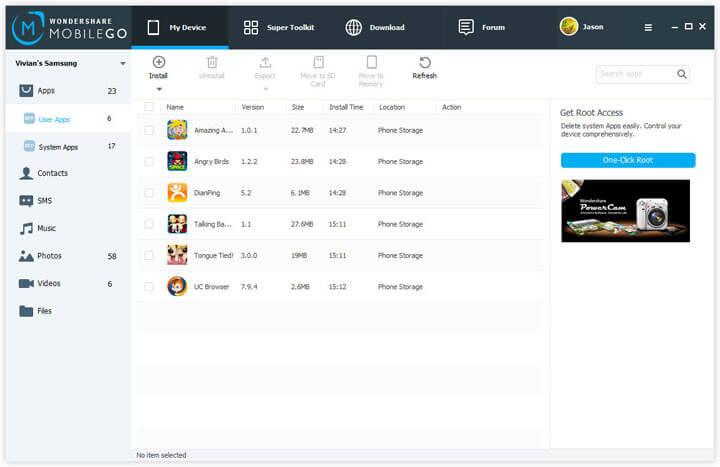
Installige oma rakendused arvutist Androidi
Siit saate teada, kuidas installida rakendust Androidi arvuti kaudu. Põhiaknas on kõik teie installitud rakendused loetletud paneelil "Rakendused". Kõigi allalaaditud või sõprade poolt jagatud APK-failide importimiseks SD-kaardile või telefoni salvestusruumi klõpsake nuppu "Installi". Seejärel installitakse kõik failid ükshaaval teie Android-telefoni. Kui see on lõppenud, näete, et kõik rakendused on teie telefoni õigesti installitud.
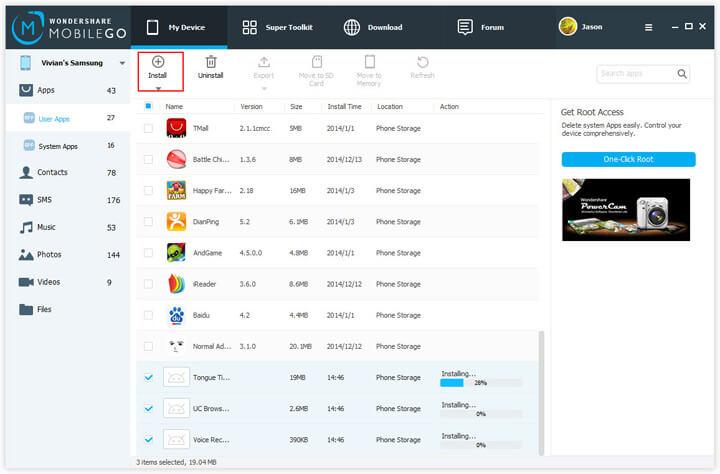
Eksportige oma rakendused Androidist arvutisse
Lisaks rakenduste installimisele arvutist Android-telefoni saate seda Androidi rakenduste installijat kasutada ka oma telefonis olevate rakenduste arvutisse eksportimiseks. See on väga lihtne. Valige rakendused, mida soovite eksportida, seejärel klõpsake nuppu "Ekspordi" ja valige nende salvestamise koht. OKEI. Need on nüüd teie arvutisse eksporditud ja saate neid hõlpsalt oma sõpradega jagada.
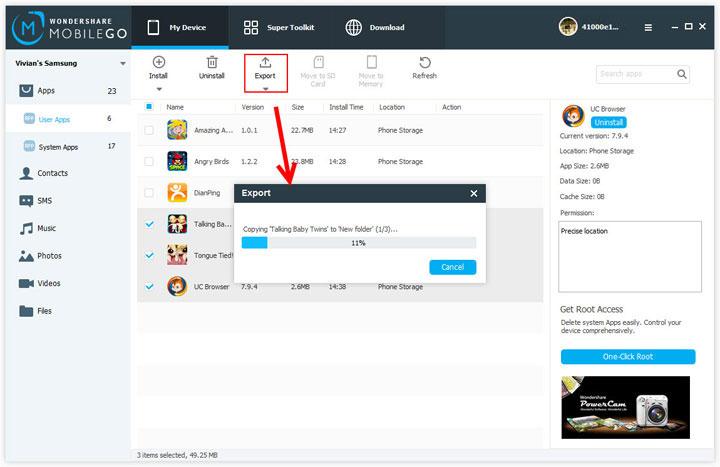
Desinstallige oma rakendused Androidis
Kui soovite hallata oma rakendusi ja jätta ainult lemmikrakendused, saate kõik soovimatud rakendused ühe klõpsuga kustutada. Valige need, mida soovite eemaldada, ja klõpsake nuppu "Desinstalli". Seejärel eemaldatakse kõik valitud rakendused teie telefonist täielikult. Saate valida, kas desinstallida need ükshaaval või desinstallida need kõik korraga.
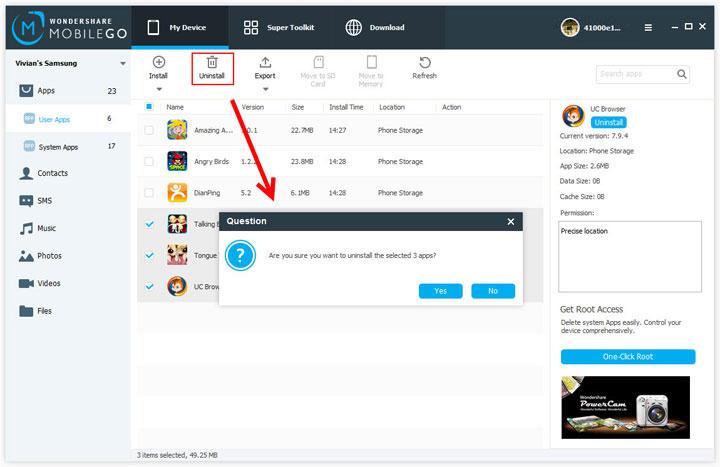
Veelgi enam, see parim tarkvara Androidi rakenduste sülearvutitesse installimiseks suudab teha rohkemgi, näiteks Androidi rakendusi arvuti kaudu alla laadida, kontakte, SMS-e, muusikat, filme ja fotosid telefoni ja arvuti vahel varundada ja edastada. See on tõesti suurepärane abiline teie Android-telefoni/-tahvelarvuti jaoks. Lihtsalt laadige see alla ja tehke oma Androidi sisu haldamine lihtsaks!
Androidi näpunäited
- Androidi funktsioonid teavad vähesed
- Tekst kõneks
- Android App Marketi alternatiivid
- Salvestage Instagrami fotod Androidi
- Parimad Androidi rakenduste allalaadimissaidid
- Androidi klaviatuuri nipid
- Ühendage kontaktid Androidis
- Parimad Maci kaugjuhtimisrakendused
- Leidke kadunud telefonirakendused
- iTunes U Androidile
- Muutke Androidi fonte
- Uue Android-telefoni kohustuslikud toimingud
- Reisige teenusega Google Now
- Hädaolukorra hoiatused
- Erinevad Androidi haldurid

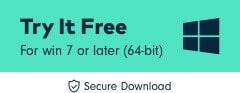
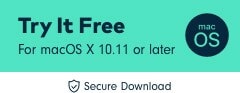



Selena Lee
peatoimetaja